版权
本手册著作人为清华紫光股份有限公司。著作人依中华人民共和国
著作权法享有并保留一切著作权的专属权利,非经著作人的事先同意,不
得就本手册的部分或全部从事增删、改编、抄录、翻印或仿制的行为。
商标
本手册中所提及的商标和软件产品名称全部均为其所属公司所有。
责任申明
本手册的内容,仅在说明著作人生产制造的彩色扫描仪的使用方
法。有关本手册的内容,著作人不负任何保证或担保责任。
本手册虽经仔细检查及校对,仍可能发生文字错误与技术描述疏漏
的情况,恳请使用者及同行不吝赐教指正,以利于本手册的修订,力求手
册内容的正确性。
本手册中所包含的内容如有变更,恕不另行通知。
目录
一、扫描仪的安装与设定 ...................................................1
拆开扫描仪包装 .......................................................................1
安装与设定扫描仪 ...................................................................2
步骤一、安装软件................................................................2
步骤二、连接您的扫描仪和计算机.......................................4
步骤三、测试扫描仪 ............................................................5
二、扫描仪的使用与维护 ...................................................7
装载幻灯片和正负片................................................................7
片夹 .....................................................................................7
装载幻灯片 ..........................................................................8
装载正负片 ..........................................................................8
插入幻灯片夹或正负片夹.....................................................9
使用扫描仪按键 .......................................................................11
使用SilverFast按键 ..............................................................11
使用 QuickScan 按键...........................................................11
状态指示灯 ..............................................................................12
扫描仪连接状态 .......................................................................12
维护.........................................................................................14
三、QuickScan设置程序...................................................15
QuickScan设置窗口 ................................................................15
预览窗口..................................................................................16
QuickScan设置程序和预览窗口的功能 ....................................17
四、SilverFast程序 ...........................................................20
i
ScanPilot.................................................................................20
使用SilverFast SE ...................................................................20
SilverFast帮助 .........................................................................35
附录:规格.........................................................................36
ii
一、扫描仪的安装与设定
拆开扫描仪包装1
1. 扫描仪
2. 旅行袋
3. 幻灯片夹和正负片夹
4. USB 连接线
5. 电源变压器
6. 用户手册
7. LaserSoft SilverFast 安装光盘
8. 驱动/程序光盘
1 请将包装盒和包装材料存放妥当,以备将来您需要长距离搬运本扫描仪时使用。
1
安装与设定扫描仪
步骤一、安装软件
1. 将紫光扫描仪驱动光盘插入光驱,系统会自动打开“安装程序”界面。
如果系统不支持光盘自动运行,请点击任务栏上的“开始”>“运行”,
键入“DRIVER:\Install”即可(此处“DRIVER”为光盘盘符)。
注意
2. 选择您需使用的语言版本(如下以安装简体中文版为例)。请点击“简体中
文”按钮,系统准备该语言版本的安装程序;
3. 鼠标单击“安装 Uniscan 扫描仪驱动软件”选项,随即开始自动安装扫描仪
的驱动程序;
4. “欢迎”界面随即出现,请点击“下一步”按钮继续安装;
5. 选择扫描仪软件的安装路径,然后按照屏幕上的提示点击“下一步”按钮直
至出现安装完成提示窗口;
6. 点击“完成”即完成了驱动程序的安装;
7. 接着按照屏幕提示,点击“是”按钮分别完成 Presto! PageManager 和
Adobereader 软件的安装;
8. 按屏幕提示插入 LaserSoft SilverFast 安装光盘,点击“是”按钮,并按如下
提示完成 SilverFast 软件的安装。
• 在“Language(语言)”选项下选取所需的语言。
• 您可在“ SilverFast Installation … ”窗口中定义安装“ SilverFast
Photoshop-Plugin”或“Twain-Module”。
如果您选择“SilverFast Photoshop / Standalone Plugin”,SilverFast
将与“SF Launcher”一同安装到 Adobe Photoshop 中(如果您已安装
此软件),从而使 SilverFast 程序能够独立运行。
如果您选择“SilverFast TWAIN”,SilverFast 将以“TWAIN 32”形式
安装到您的系统。
为使安装顺利进行,请按照安装程序的指示操作。
2
• 您可以在 SilverFast 的 ReadMe 文件中获取印刷资料中可能未包含的最
新信息。
• SilverFast Documentation 中包括了完整的 SilverFast 使用说明书、可选
功能使用说明书及用于阅读这些说明书的 Acrobat Reader 软件。
• SilverFastAi Demos 是登陆我们网站的链接,您可以在那里下载最新发布
的 SilverFastAi 演示版。
9. 如果您还需要安装其他的应用软件,请在开始的“安装程序”界面中选择您
所想要安装的软件,然后点击相应软件的选项按钮,即可开始进行该软件的
安装;
您只要按照各项提示进行操作,就可以顺利的完成安装过程,如果
您不需要安装其他的软件,请点击“退出”按钮,即可退出安
注意 装程序界面。
3
10. 程序安装完成后,须重新启动计算机,让系统进行配置更新。请重新启动您
的计算机后继续如下的步骤;
为保障扫描仪的按键可以正常工作,请您安装 Presto! PageManager 和
SilverFast SE 软件。
注意
步骤二、连接您的扫描仪和计算机
1. 将电源变压器插入扫描仪的电源插槽。
2. 将电源变压器另外一头插入接地的交流电源插座上。
3. 将 USB 连接线的方形接头插入扫描仪后方的 USB 端口。
4. 将此 USB 连接线另一端的长方形接头插入计算机主机后方的 USB 端口。
注意:若已经有 USB 设备连接到计算机上,请将扫描仪接到空置的 USB 接口。
4
5. 如您要将扫描仪连到USB集线器2,先确认集线器已连至计算机USB端口,接着再
将扫描仪连接到USB集线器上。
注意:如果没有 USB 接口,您可能需要买一个。
步骤三、测试扫描仪
下述的测试程序系用来测试计算机和扫描程序是否能与扫描仪配合。测试前,请
先确定所有接线都已接妥。
请遵照下列步骤以正确地测试扫描仪:
1. 将欲扫正负片或幻灯片正确装载入片夹,并将片夹由任意一侧插入扫描仪的
防尘盖。
2. 按下扫描仪上的 SilverFast 按键。
3. SilverFast SE 软件随即打开,表示您的扫描仪可正常工作。
2 USB集线器并非本扫描仪附件,若您有需要,请自行购置。
5
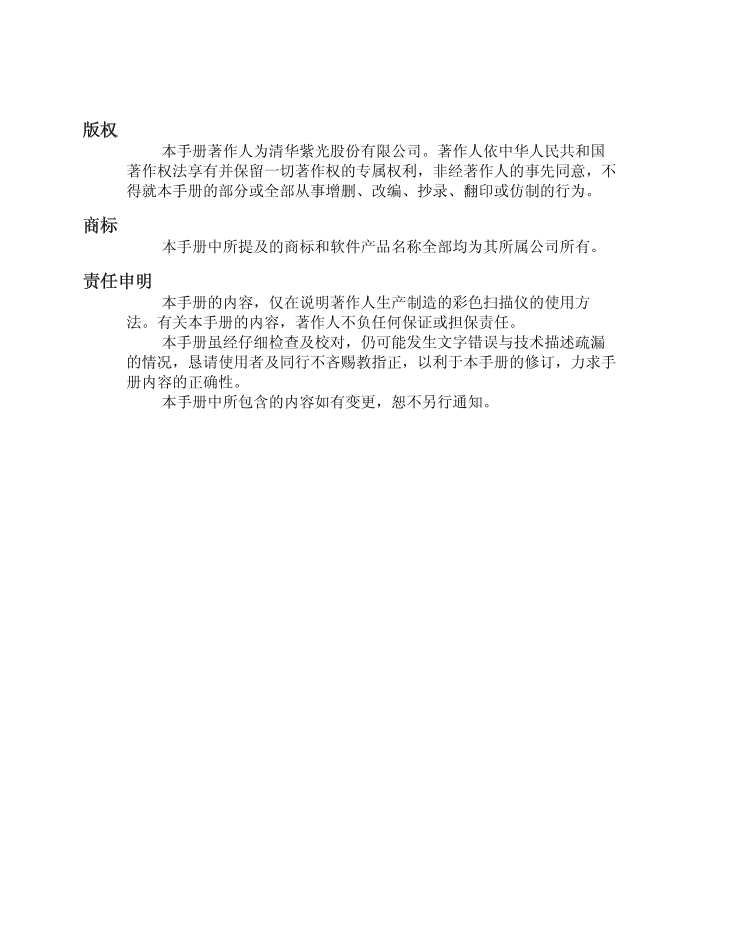
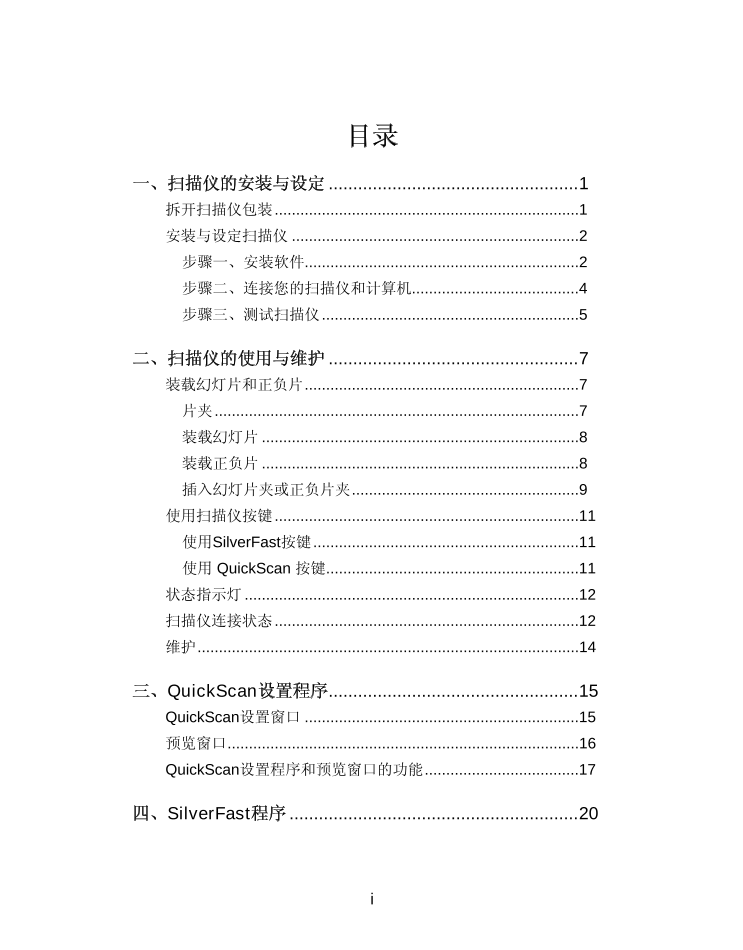
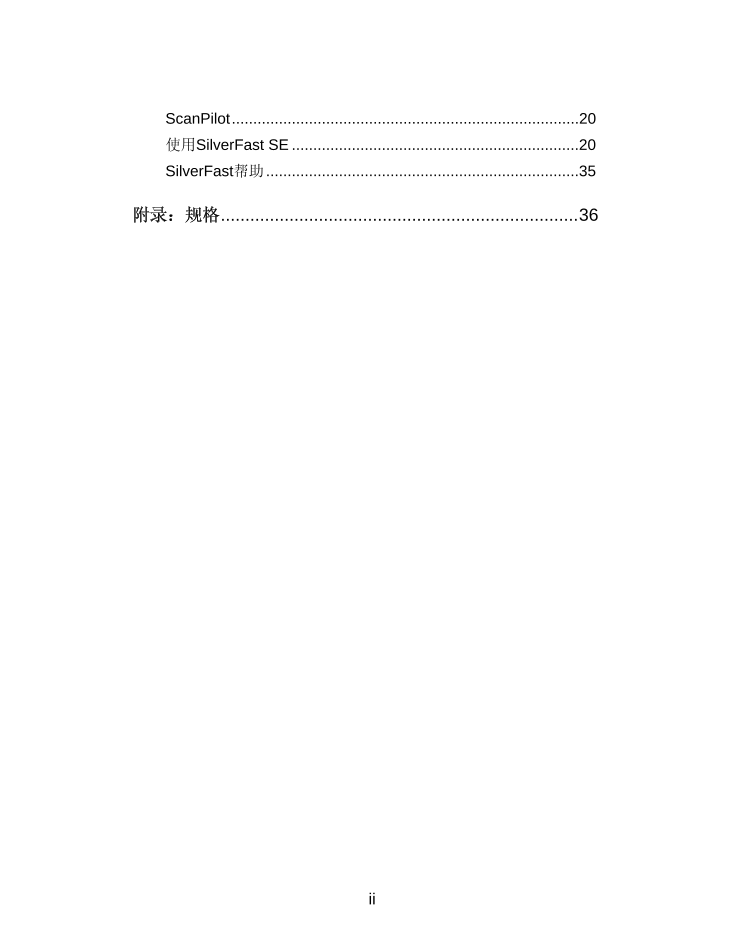

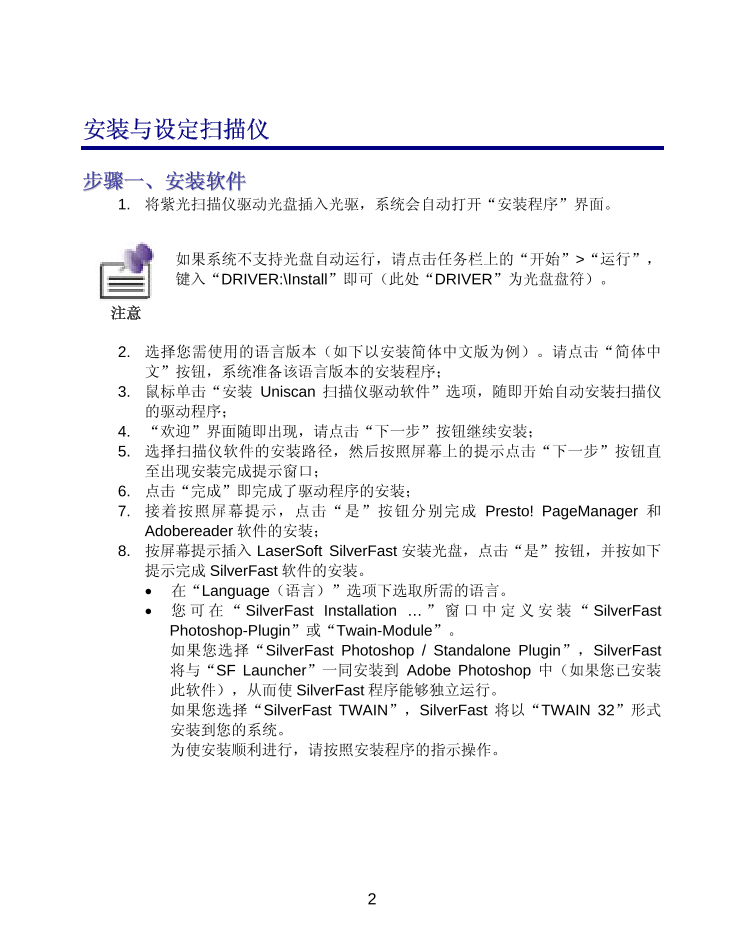
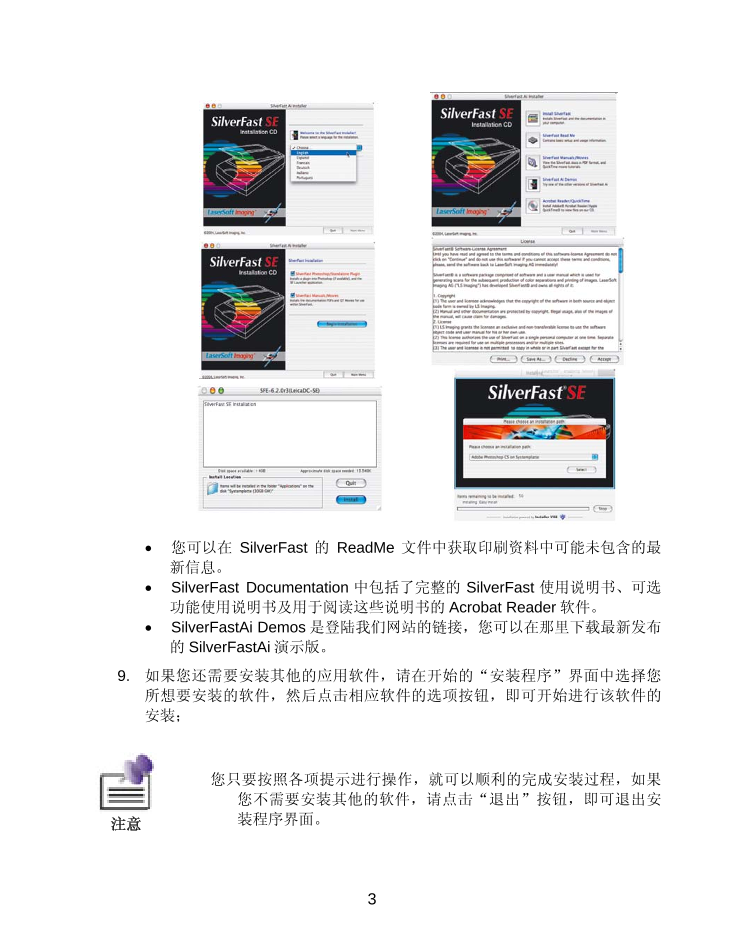


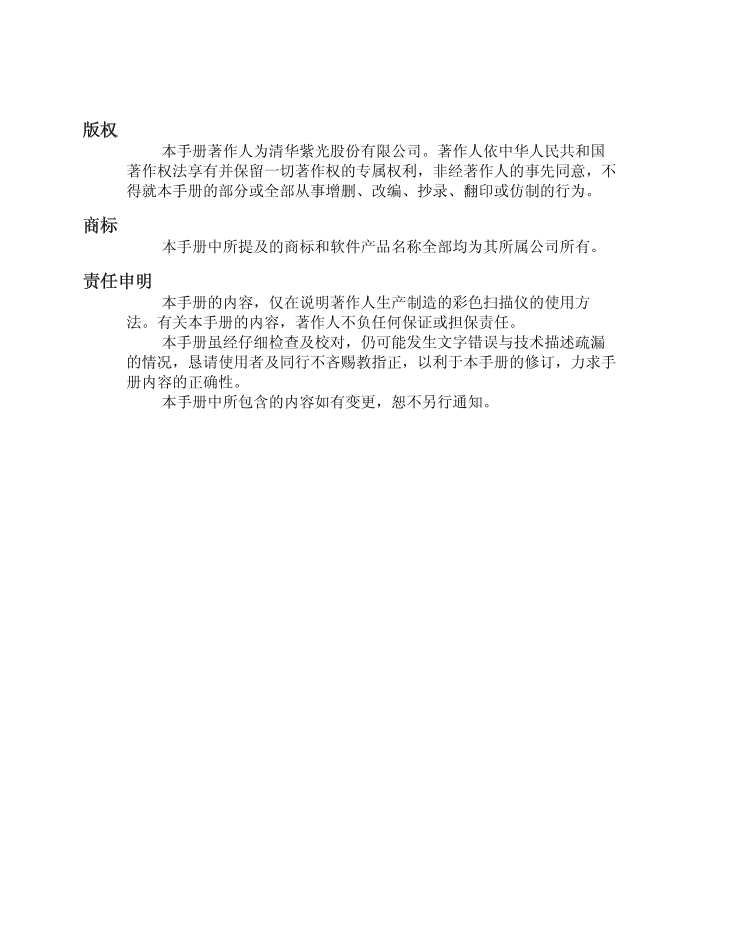
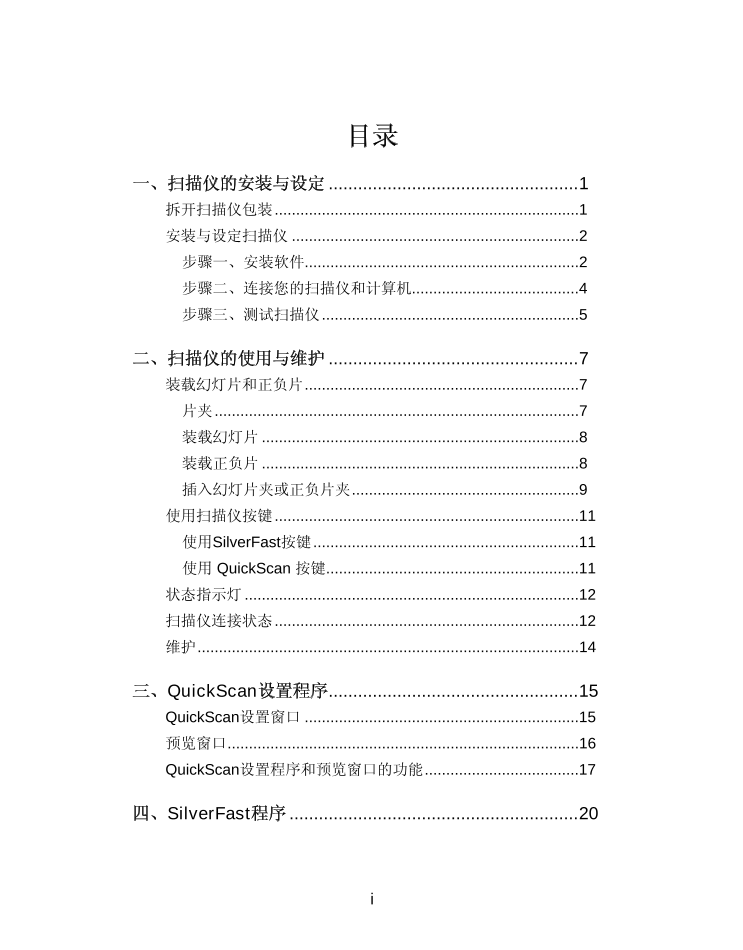
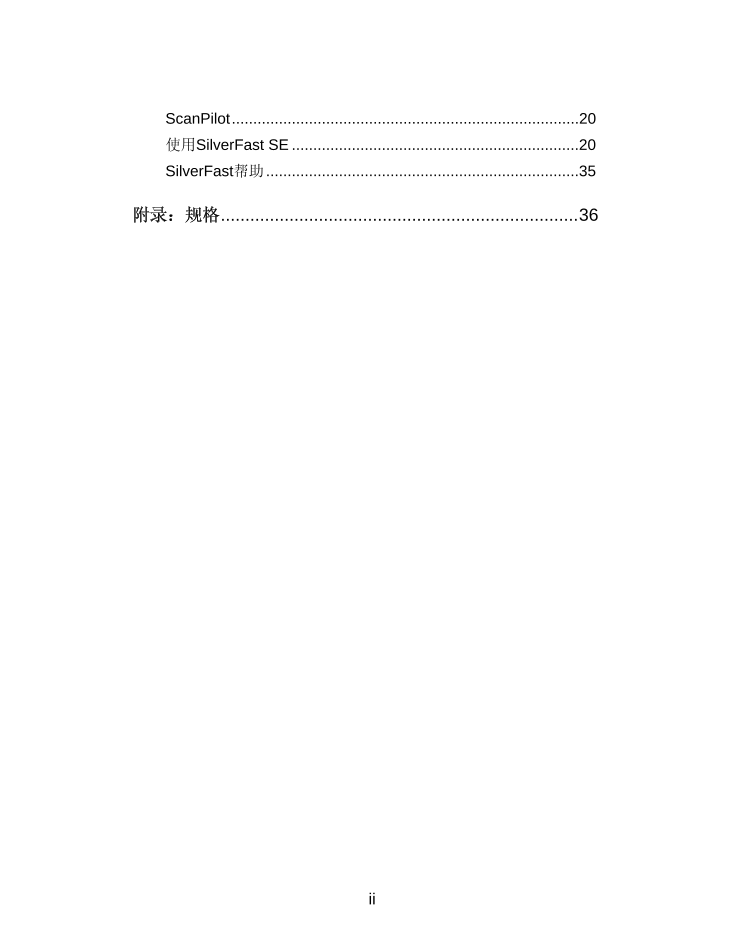

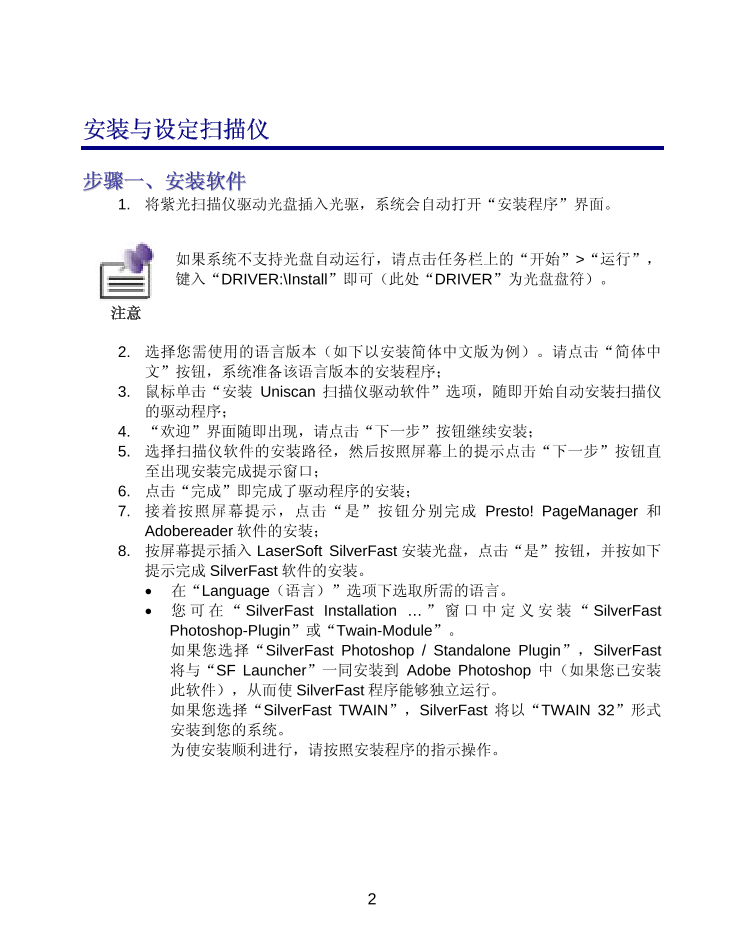
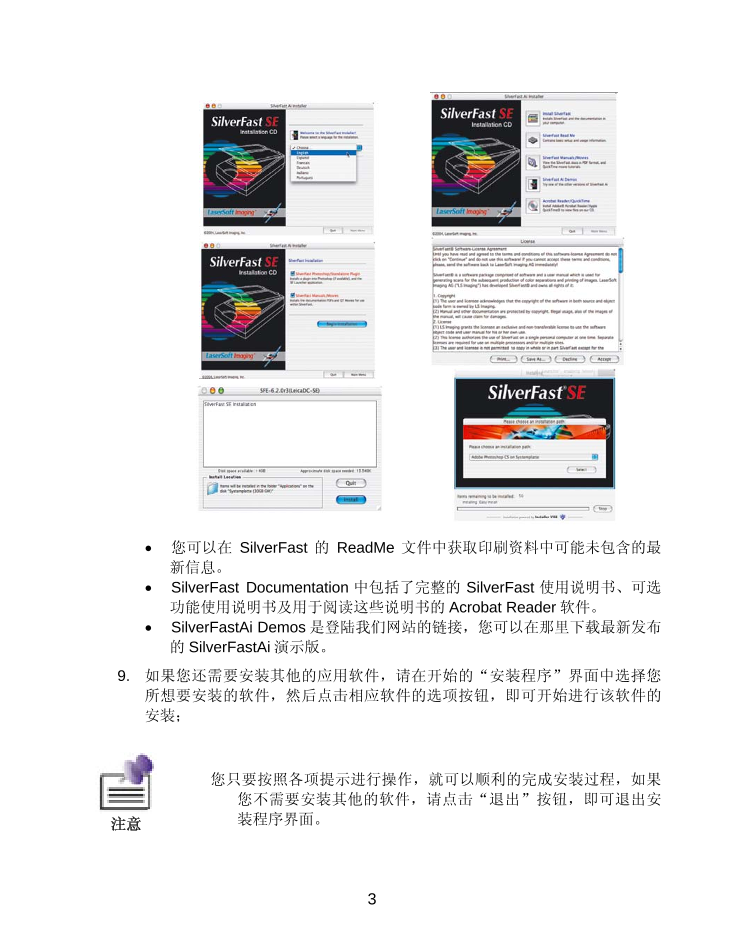


 V2版本原理图(Capacitive-Fingerprint-Reader-Schematic_V2).pdf
V2版本原理图(Capacitive-Fingerprint-Reader-Schematic_V2).pdf 摄像头工作原理.doc
摄像头工作原理.doc VL53L0X简要说明(En.FLVL53L00216).pdf
VL53L0X简要说明(En.FLVL53L00216).pdf 原理图(DVK720-Schematic).pdf
原理图(DVK720-Schematic).pdf 原理图(Pico-Clock-Green-Schdoc).pdf
原理图(Pico-Clock-Green-Schdoc).pdf 原理图(RS485-CAN-HAT-B-schematic).pdf
原理图(RS485-CAN-HAT-B-schematic).pdf File:SIM7500_SIM7600_SIM7800 Series_SSL_Application Note_V2.00.pdf
File:SIM7500_SIM7600_SIM7800 Series_SSL_Application Note_V2.00.pdf ADS1263(Ads1262).pdf
ADS1263(Ads1262).pdf 原理图(Open429Z-D-Schematic).pdf
原理图(Open429Z-D-Schematic).pdf 用户手册(Capacitive_Fingerprint_Reader_User_Manual_CN).pdf
用户手册(Capacitive_Fingerprint_Reader_User_Manual_CN).pdf CY7C68013A(英文版)(CY7C68013A).pdf
CY7C68013A(英文版)(CY7C68013A).pdf TechnicalReference_Dem.pdf
TechnicalReference_Dem.pdf